転送情報の作成
HULFT-HUB Managerを使用して転送情報を作成する方法について説明します。作成を始める前に、転送情報とクライアントのシステム管理情報との関係を理解することが大切です。
転送情報の概要
「転送情報」とは、HULFT-HUBシステムの収容クライアント間で実行するファイル転送の設定を管理する情報です。転送情報では、配信側クライアントと集信側クライアントの設定内容が、ファイルIDをキーに対応付けられています。転送情報によって、ファイル転送業務に関係する一連の設定内容を一元的に把握し、管理できます。
転送情報とシステム管理情報との関係を、次の図に示します。
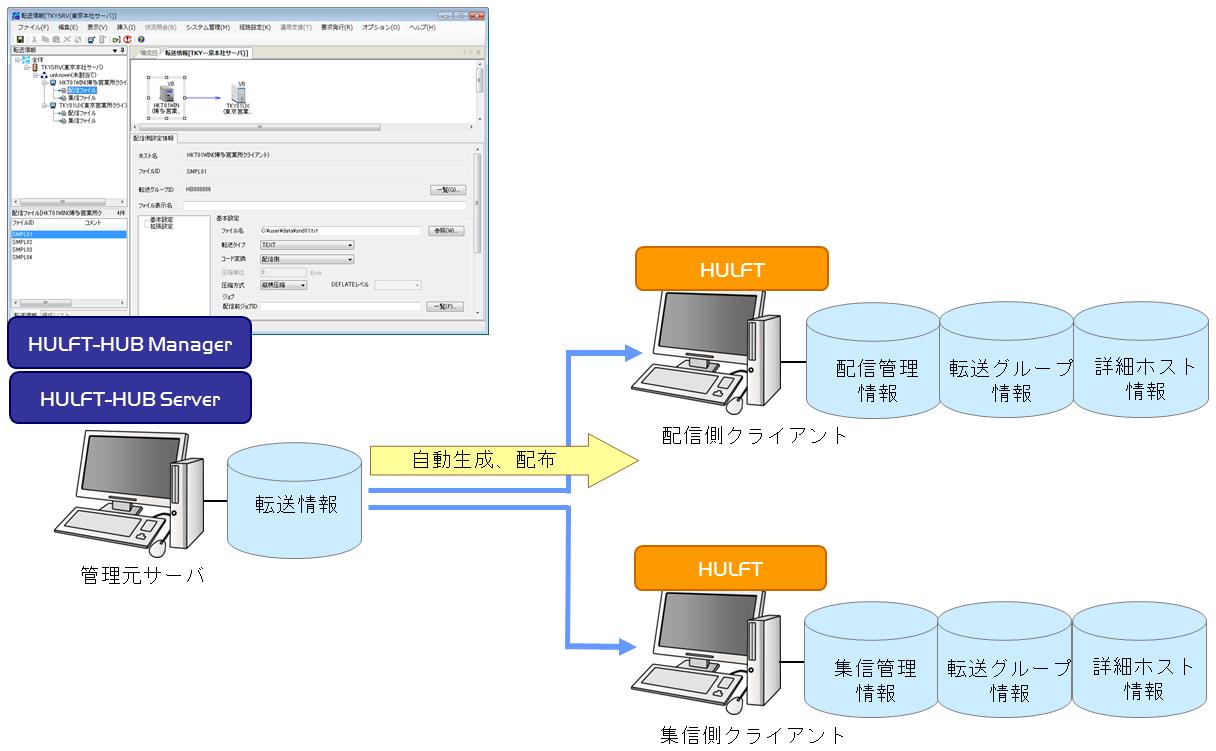
図3.4 転送情報とシステム管理情報との関係
HULFT-HUB Managerを使用して転送情報を作成すると、登録したファイルIDと転送情報の設定内容に基づいて、HULFT-HUB Serverによって自動的にシステム管理情報が生成され、配信側と集信側クライアントに配布されます。このため、ユーザは、クライアント同士のホスト名の対応やファイルIDの整合性を意識する必要はなく、効率良くファイル転送の設定を行うことができます。
転送情報の作成方法
転送情報の作成には、HULFT-HUB Managerの転送情報画面を使用します。
ここでは、操作のポイントを説明します。詳細な操作手順や設定項目については、HULFT-HUB Managerのオンラインヘルプを参照してください。
1. HULFT-HUB Manager管理画面の構成図または構成リストから管理元サーバを選び、ツールバーの転送情報画面を開くをクリックします。
2. 転送情報画面の転送情報ツリーから、配信側クライアントの配信ファイルを選択し、ファイルメニューから新規作成をクリックします。
3. 表示された転送ファイル登録ダイアログにファイルIDを入力し、登録ボタンをクリックします。
ファイルIDが登録されます。

図3.5 転送情報画面と[転送ファイル登録]ダイアログ
続いて、集信側のクライアントを選択します。
4. 転送情報画面の転送マップの空白部分をクリックし、挿入メニューからクライアントをクリックして、集信側クライアントを選択します。
転送マップに、集信側クライアントが表示されます。
転送情報画面の上部には、クライアント同士のファイル転送の関係がアイコンで表示されます。この部分を「転送マップ」と呼びます。
続いて、転送経路を設定します。
5. 経路設定メニューから直接転送をクリックし、さらに転送形態をクリックします。
転送マップの配信側クライアントから集信側クライアントに、転送の方向を示す矢印が表示されます。
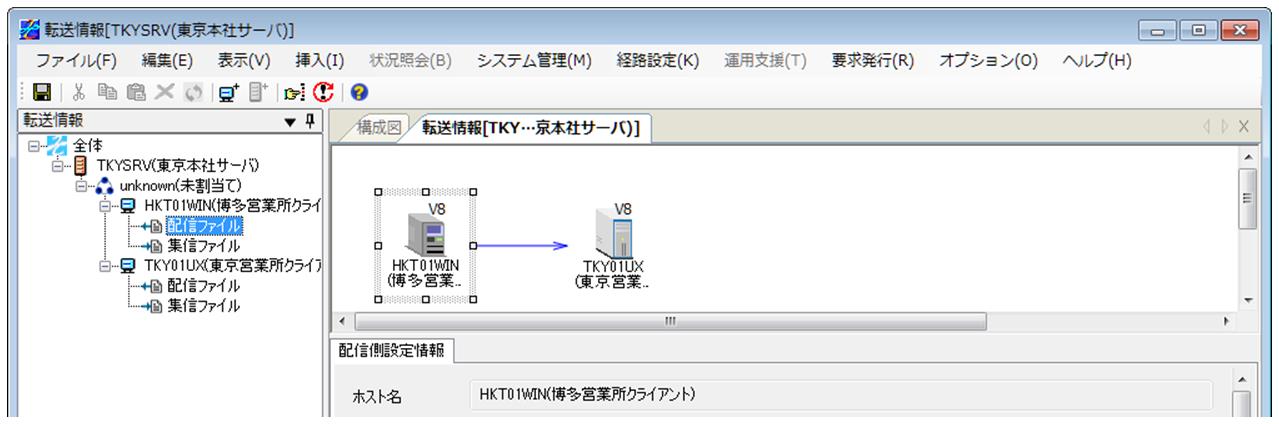
図3.6 転送情報画面
6. 転送マップの配信側クライアント、集信側クライアントをクリックし、配信側設定情報画面と集信側設定情報画面のそれぞれに、ファイル転送に応じた設定内容を入力します。
最後に、転送情報をクライアントのシステム管理情報に適用するための操作を行います。
7. 転送情報画面のファイルメニューから適用をクリックします。
転送情報が作成され、HULFT-HUB Serverに保存されます。また、自動的に、次に示すシステム管理情報が生成されて、配信側と集信側クライアントに配布されます。
-
配信側クライアントの配信管理情報、転送グループ情報、詳細ホスト情報
-
集信側クライアントの集信管理情報、転送グループ情報、詳細ホスト情報
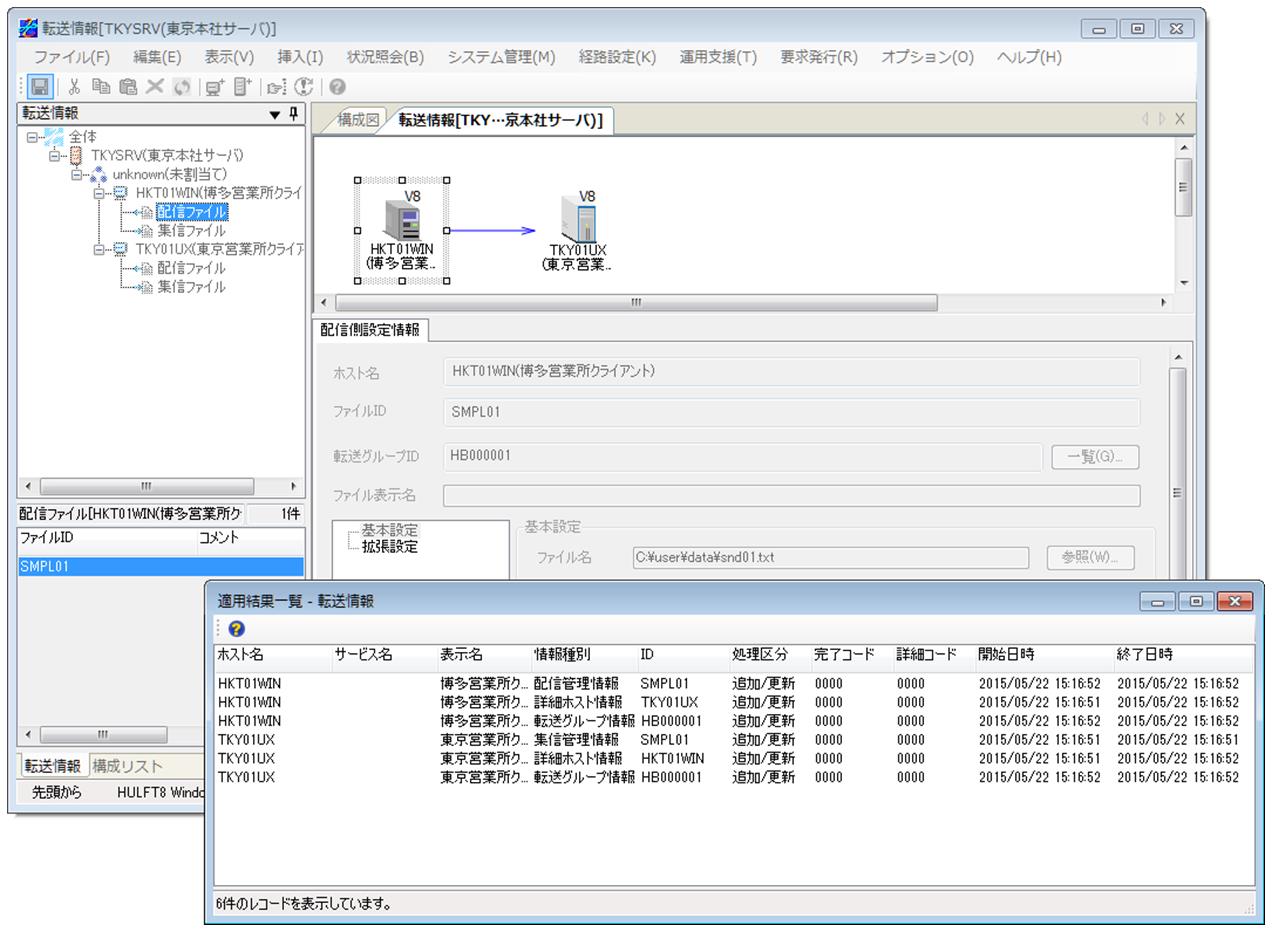
図3.7 転送情報画面と転送結果一覧画面
8. 適用の結果を、適用結果一覧画面で確認してください。